Lasketun kentän lisääminen Excelin pivot-taulukkoon

Tutustu, kuinka voit lisätä lasketun kentän Excelin pivot-taulukkoon ja laskea myynnistä syntyviä palkkioita tehokkaasti.
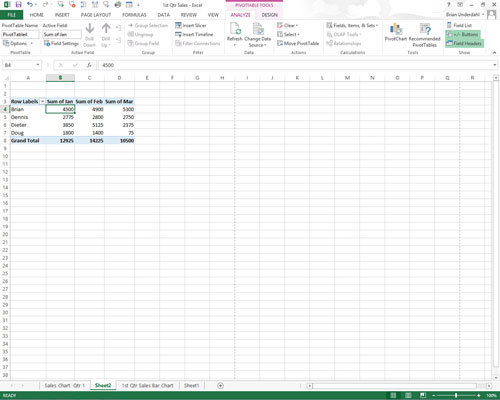
Napsauta mitä tahansa kenttää sarakkeessa, jonka haluat muotoilla. Napsauta Analysoi-välilehden Aktiivinen kenttä -ryhmässä olevaa Kentän asetukset -painiketta.
Excel avaa Arvokentän asetukset -valintaikkunan.
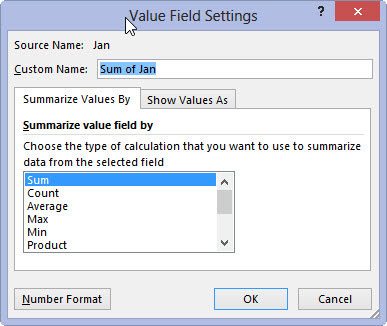
Napsauta Arvokentän asetukset -valintaikkunan Numeromuoto-komentopainiketta avataksesi Muotoile solut -valintaikkunan, jossa on ainoa Numero-välilehti.
Excel avaa Muotoile solut -valintaikkunan.
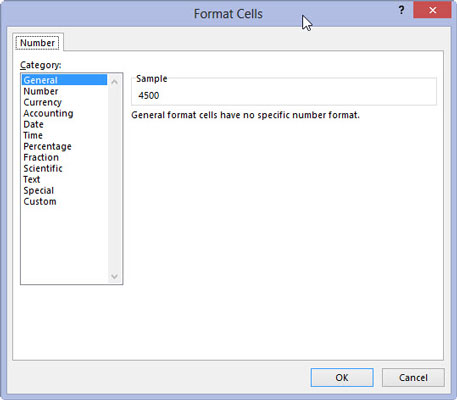
Napsauta numeromuodon tyyppiä, jonka haluat määrittää Pivot-taulukon arvoille Numero-välilehden Luokka-luetteloruudussa.
Tämän avulla voit syöttää pivot-taulukon muotoilun tyypin manuaalisesti.
Napsauta numeromuodon tyyppiä, jonka haluat määrittää Pivot-taulukon arvoille Numero-välilehden Luokka-luetteloruudussa.
Tämän avulla voit syöttää pivot-taulukon muotoilun tyypin manuaalisesti.
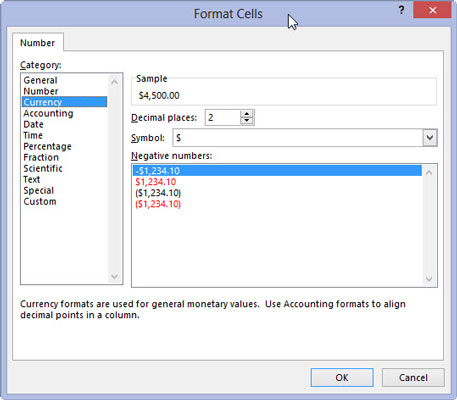
Muokkaa muita valitun numeromuodon asetuksia, kuten desimaalipaikkoja, symboleja ja negatiivisia numeroita, jotka ovat käytettävissä kyseisessä muodossa.
Tämä on valinnainen vaihe, mutta se on kätevä hienosäätöön tarpeidesi mukaan.
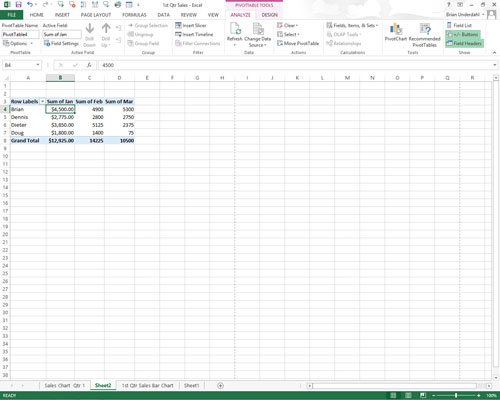
Napsauta OK kahdesti, ensimmäisen kerran sulkeaksesi Muotoile solut -valintaikkunan ja toisella sulkeaksesi Arvokentän asetukset -valintaikkunan.
Nyt olet valmis käyttämään juuri muotoiltua pivot-taulukkoasi.
Tutustu, kuinka voit lisätä lasketun kentän Excelin pivot-taulukkoon ja laskea myynnistä syntyviä palkkioita tehokkaasti.
Opi käyttämään Microsoft Teamsia: verkkopohjaista sovellusta, asiakkaana kannettavalla tietokoneella tai pöytätietokoneella tai Teams-mobiilisovellusta älypuhelimella tai tabletilla.
Kuinka estää Microsoft Wordia avaamasta tiedostoja vain luku -tilassa Windowsissa Microsoft Word avaa tiedostot vain luku -tilassa, jolloin niiden muokkaaminen on mahdotonta? Älä huoli, menetelmät ovat alla
Virheiden korjaaminen virheellisten Microsoft Word -asiakirjojen tulostuksessa. Virheet tulostettaessa Word-asiakirjoja, joissa on muuttuneet fontit, sotkuiset kappaleet, puuttuva teksti tai kadonnut sisältö ovat melko yleisiä. Älä kuitenkaan
Jos olet piirtänyt PowerPoint-dioihin esityksen aikana kynää tai korostuskynää, voit tallentaa piirustukset seuraavaa esitystä varten tai poistaa ne, jotta seuraavan kerran näytät ne. Aloitat puhtailla PowerPoint-dioilla. Pyyhi kynä- ja korostuskynäpiirrokset noudattamalla näitä ohjeita: Pyyhi rivit yksi kerrallaan […]
Tyylikirjasto sisältää CSS-tiedostoja, Extensible Stylesheet Language (XSL) -tiedostoja ja kuvia, joita käyttävät ennalta määritetyt sivupohjat, sivuasettelut ja säätimet SharePoint 2010:ssä. CSS-tiedostojen etsiminen julkaisusivuston tyylikirjastosta: Valitse Sivuston toiminnot→ Näytä Kaikki sivuston sisältö. Sivuston sisältö tulee näkyviin. Style-kirjasto sijaitsee […]
Älä hukuta yleisöäsi jättimäisillä numeroilla. Microsoft Excelissä voit parantaa koontinäyttöjesi ja raporttiesi luettavuutta muotoilemalla numerot näyttämään tuhansia tai miljoonia.
Opi käyttämään SharePointin sosiaalisen verkostoitumisen työkaluja, joiden avulla yksilöt ja ryhmät voivat kommunikoida, tehdä yhteistyötä, jakaa ja pitää yhteyttä.
Juliaanisia päivämääriä käytetään usein valmistusympäristöissä aikaleimana ja pikaviitteenä eränumerolle. Tämän tyyppisen päivämääräkoodauksen avulla jälleenmyyjät, kuluttajat ja huoltoedustajat voivat tunnistaa tuotteen valmistusajankohdan ja siten tuotteen iän. Julian-päivämääriä käytetään myös ohjelmoinnissa, armeijassa ja tähtitiedessä. Erilainen […]
Voit luoda verkkosovelluksen Access 2016:ssa. Mikä verkkosovellus sitten on? No, verkko tarkoittaa, että se on verkossa, ja sovellus on vain lyhenne sanoista "sovellus". Mukautettu verkkosovellus on online-tietokantasovellus, jota käytetään pilvestä selaimen avulla. Rakennat ja ylläpidät verkkosovellusta työpöytäversiossa […]








